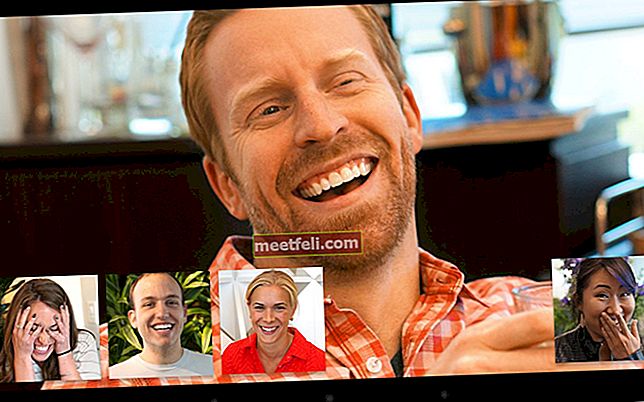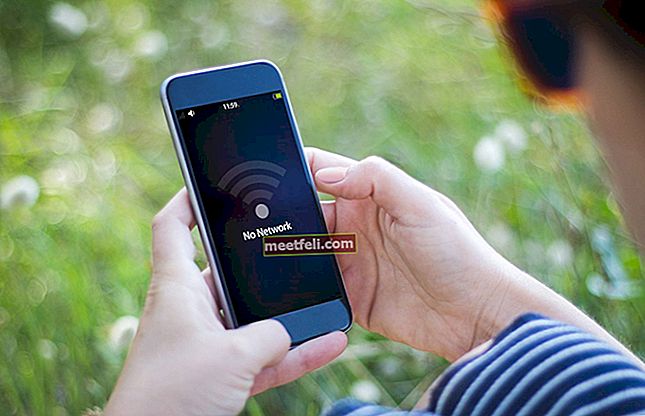Acest tutorial este destinat utilizatorilor Samsung Galaxy S5, astfel încât utilizatorii altor dispozitive nu urmează pașii de aici pentru a memora ROM-ul stocului.
Utilizatorii Galaxy S5 care și-au blocat telefonul sau au instalat ROM personalizat, dar doresc acum să revină la ROM-ul stoc, acest ghid îi va ajuta să facă acest lucru. Aici vom discuta în procesul pas cu pas cum să flash-ul ROM stoc prin ODIN pe Samsung Galaxy S5.
A se vedea, de asemenea - Cum să flash flash ROM prin ODIN pe Samsung Galaxy S3
Intermitentul telefonului dvs. poate șterge toate datele de pe telefon, deci asigurați-vă că faceți o copie de rezervă a datelor, inclusiv persoanele de contact, înainte de a continua cu pașii. De asemenea, asigurați-vă că următoarele lucruri vă sunt alături:
- Galaxy S5
- Cablu de date USB cu ajutorul căruia trebuie să vă conectați telefonul la computer.
- Conexiune la internet pentru a descărca unele fișiere necesare procesului.
- Asigurați-vă că telefonul este încărcat complet și oprit.
Pași pentru a bloca ROM-ul stocului prin ODIN pe Galaxy S5

> Primul pas este să descărcați și să instalați Samsung Kies pe computer. Acesta va conține driverul implicit pentru telefonul dvs. Faceți clic pe link pentru a descărca Samsung Kies.
> Opriți telefonul, apoi apăsați butonul Acasă, butonul de alimentare și butonul de reducere a volumului împreună și țineți-le apăsate pentru a intra în modul Descărcare.
> Acum telefonul dvs. trebuie să fie conectat la computer utilizând cablul de date USB.
> Accesați Panoul de control> Manager dispozitive> Controlere de magistrală serială universale, Galaxy S5 va apărea ca dispozitiv compozit Samsung Mobile USB. Dacă nu îl vedeți, înseamnă că driverul nu a fost instalat corect. În acest caz, trebuie să vă deconectați telefonul de la computer, să ștergeți Samsung Kies și alte software-uri conexe Samsung de pe computer și apoi să le reinstalați din nou. Dacă, de asemenea, nu funcționează, atunci driverul USB Samsung neoficial trebuie descărcat și instalat și apoi verificați din nou.
Dacă niciuna dintre metode nu funcționează pentru a instala driverele, atunci trebuie să utilizați Windows Update pentru a găsi și instala driverele. Pentru aceasta este obligatoriu să fiți conectat la internet. Iată pașii pentru asta:
- Dezinstalați toate software-urile legate de Samsung de pe computer.
- Introduceți Galaxy S5 în modul de descărcare.
- Accesați Device Manager, ar trebui să găsiți telefonul ca două dispozitive necategorizate, CDC ACM Data și CDC Abstract Control Model în lista Alte dispozitive.
- Trebuie să faceți clic dreapta pe CDC Abstract Control Model> Actualizare software river> Căutare software actualizat pentru driver.
- Windows va începe apoi să caute driverul corespunzător și îl va instala la fel. După terminarea instalării, veți vedea dispozitivul compozit Samsung Mobile USB, care va fi găsit sub Controlere seriale universale de magistrală. Acum puteți continua cu pașii următori.
> După ce driverul este instalat corect și Galaxy S5 este în modul de descărcare, trebuie să descărcați instrumentul ODIN și pachetul firmware Mediafire și Googledrive.
> Fișierul zip ODIN trebuie extras acum și pus într-un folder. De asemenea, pachetul Firmware trebuie să fie extras și pus într-un alt folder. După extragerea pachetului Firmware, veți vedea 3 fișiere principale, MODEM, CSC și PDA.
> Accesați folderul extras ODIN și apoi executați ODIN. Sub ODIN veți vedea un ID de casetă: COM. Sub această casetă ar trebui să vedeți 0: sau ceva de genul acesta. # este orice număr și dacă vedeți că caseta este goală, înseamnă că există ceva în neregulă și ODIN nu vă poate găsi telefonul.
> Nu modificați nicio selecție implicită decât dacă înțelegeți ce faceți.
> După ce faceți clic pe butonul PDA, veți obține opțiunea de a răsfoi fișierul PDA din pachetul de firmware extras. Apoi trebuie să faceți clic pe Deschidere.

> Acum trebuie să faceți clic pe butonul TELEFON și navigați la fișierul care începe cu MODEM în pachetul Firmware și apoi faceți clic pe Deschidere.
> În același mod trebuie să faceți clic pe butonul CSC și să navigați la fișierul care începe cu CSC în pachetul firmware după extragere. Faceți clic pe Deschidere.
> Apoi trebuie să faceți clic pe butonul START pentru a începe să clipească și să așteptați ceva timp pentru a-l termina.

> Vă va arăta PASS după finalizare.
> Telefonul se va reporni automat, poate dura mult timp pentru a porni, dar nu vă faceți griji. Deconectați acum toată conexiunea.